このガイドでは、Windows11PCでForzaHorizon5オンラインモードが機能しない問題を修正するためのさまざまな方法を紹介します。 レーシングのジャンルに関して言えば、EAが最高の時代でした。 ただし、Xboxが登場し、Forzaシリーズの形で独自の製品をリリースして以来、近い将来でも、Xboxをエミュレートできる他のタイトルは考えられません。 このゲームの5回目の反復の開始により、これは史上最も成功したタイトルの1つになりました。
オープンワールド環境を舞台に、自由に歩き回ってすべてのメキシコがあなたのために用意しているものを見るか、競争力のある装備を身に付けてマルチプレイヤーレースであなたの腕前を披露することができます。 しかし、それは口で言うほど簡単ではないことが証明されています。 多くのユーザーが持っています 彼らの懸念を表明した ForzaHorizon5のオンラインモードがWindows11PCで機能していないこと。 あなたも同じボートに乗っている場合、このガイドはそれを修正するためのいくつかの気の利いた回避策を知っているでしょう。 従います。
ForzaHorizon5オンラインモードがWindows11で機能しない問題を修正

以下の各回避策を試してから、どれが成功するかを確認することをお勧めします。 それを念頭に置いて、始めましょう。
修正1:Forzaサーバーのステータスを確認する
まず第一に、Forzaのサーバーが稼働しているかどうかを確認する必要があります。 そのためには、次のようなサードパーティのサイトにアクセスしてください。 ダウンディテクタ。 ゲームのサーバーに問題がある場合は、それを解決するために自分の側からできることは何もありません。 彼らは通常、最新のアップデートと修正のためのETAを投稿しているので、せいぜい、Twitterアカウントを介して最新の開発を追跡することができます。
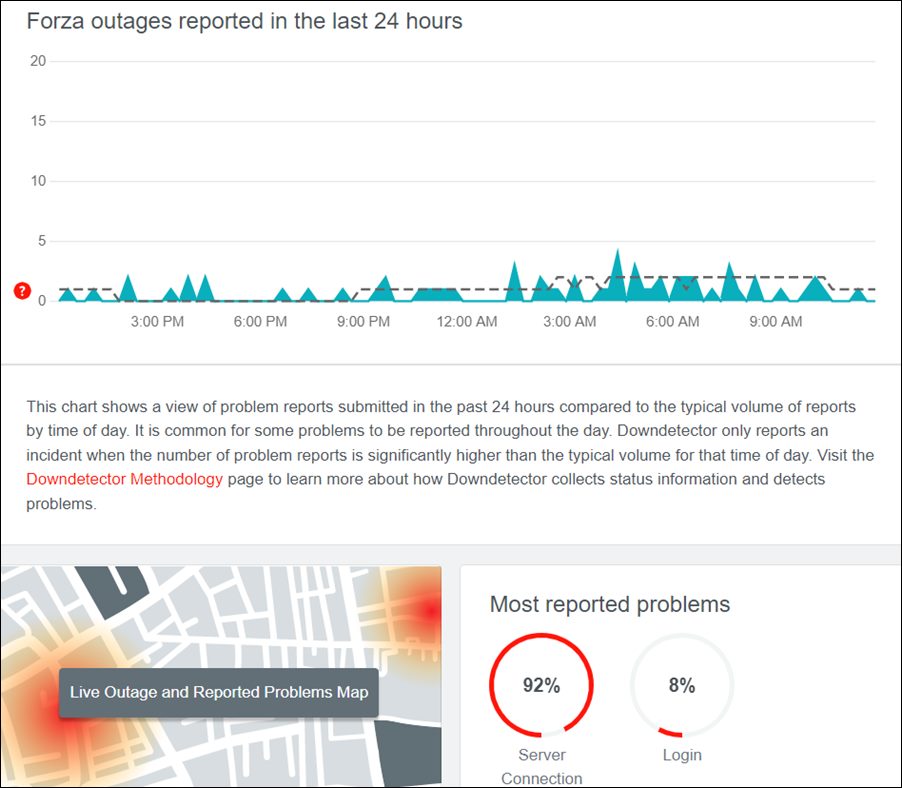
修正2:ネットワークの調整を試す
次に、いくつかのネットワーク調整を試すことができます。 これには、機内モードを有効にしてから無効にすることでネットワークを更新するなどが含まれます。 [from Action Center]、ワイヤレスネットワークモードから有線イーサネット接続に切り替える [or vice versa]、またはpingを下げてみてください。 したがって、これらの回避策を試してから、Windows11でForzaHorizon5オンラインモードが機能しない問題が修正されるかどうかを確認してください。
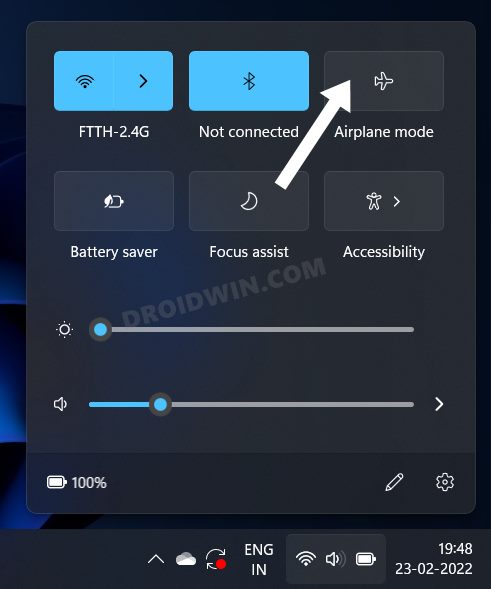
修正3:Forzaをファイアウォールホワイトリストに追加する
場合によっては、Windowsファイアウォールが誤検知を発生させ、本物のデータ交換プロセスに悪意のあるプロセスとしてフラグを立てることがあります。 これにより、当該アプリがPC上のインターネットにアクセスできなくなります。 ただし、Forzaは安全なアプリケーションであることがわかっているので、ファイアウォールのホワイトリストに追加して、結果をテストすることができます。 これがどのように行われるかです-
- スタートメニューからWindowsDefenderファイアウォールを起動します。
- 次に、[WindowsDefenderFirewallを介してアプリまたは機能を許可する]をクリックします。
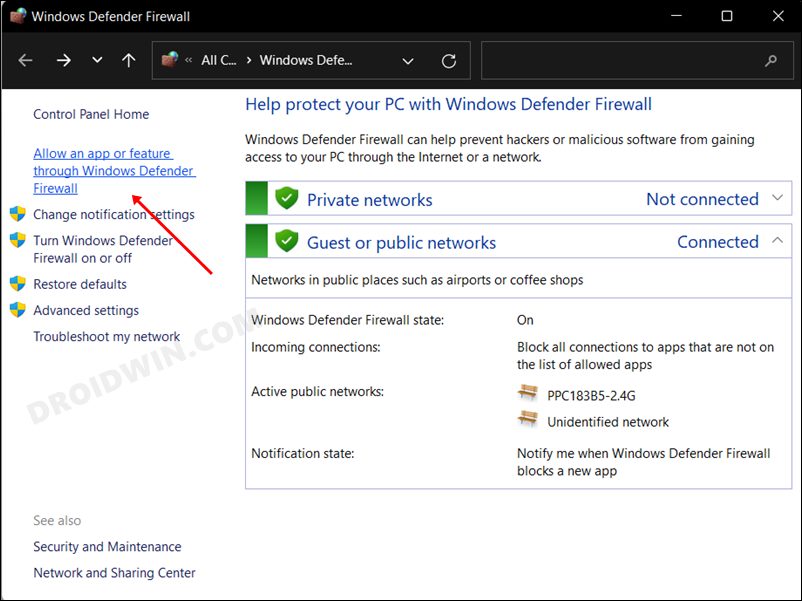
- その後、[設定の変更]、[別のアプリを許可]の順にクリックします。
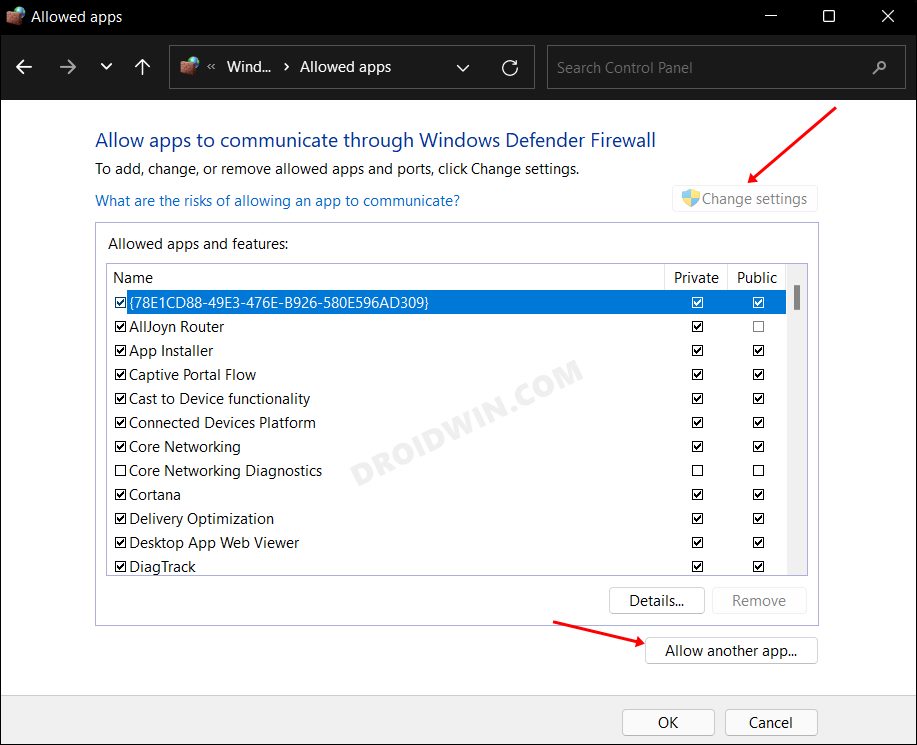
- 次に、Battle.netフォルダーを参照して選択します。 次に、[OK]をクリックして保存します。
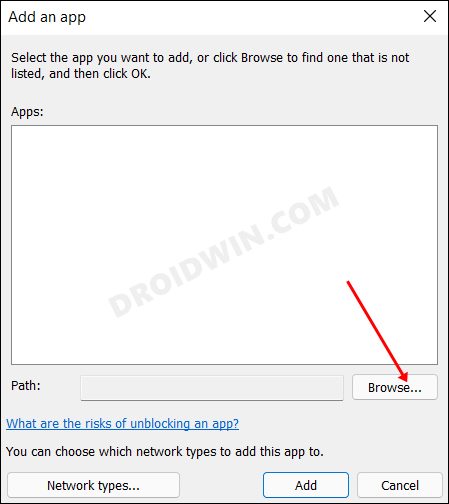
- ForzaHorizon5オンラインモードがWindows11で機能しない問題が修正されるかどうかを確認します。
修正4:Xboxサービスを再度有効にする
Xboxサービスに問題がある場合、その影響は、Xboxサービスに直接/間接的に関連付けられているすべてのアプリが直面します。 これを解決するには、すべてのXboxサービスを再起動することを検討する必要があります。 そうすることで、彼らに新しいインスタンスが提供され、根本的な問題も修正される可能性があります。 それでは、この修正をテストして、結果を確認してみましょう。
- 実行を起動します [Windows+R] 以下のコマンドを入力して、サービスアプリを起動します。
services.msc
- 次に、XboxLiveネットワークサービスをダブルクリックして開きます。
- スタートアップの種類を自動に変更し、[スタート]>[OK]をクリックします。
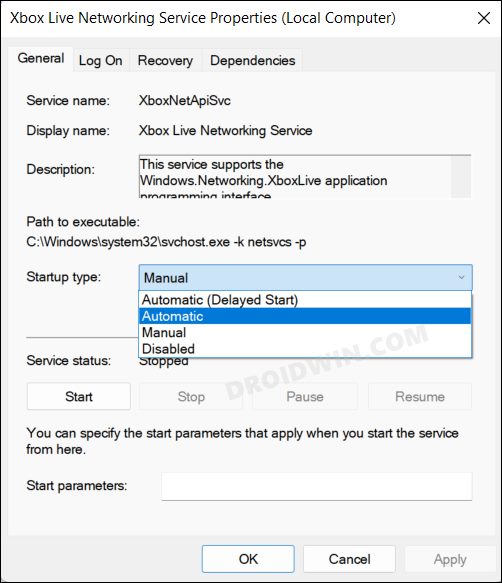
- 次のサービスでも、スタートアップの種類を自動に変更します。
Xbox Accessory Management Service, Xbox Live Game Save, and Xbox Live Auth Manager.
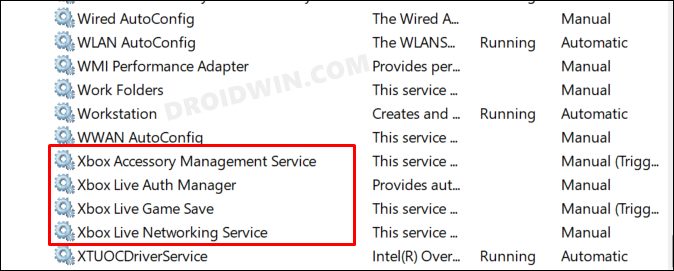
- 次に、Windows11で機能しないForzaHorizon5オンラインモードが修正されるかどうかを確認します。
修正5:ネットワークドライバーを更新する
古いまたは古いネットワークドライバを使用すると、現在対処している問題を含め、かなりの数の問題が発生する可能性があります。 したがって、以下の手順を使用して、これらのドライバーを最新バージョンに更新することをお勧めします。
- まず、[スタート]メニューを右クリックして、[デバイスマネージャー]を選択します。
- 次に、[ネットワークアダプター]セクションを展開し、WiFiアダプターを右クリックして、[ドライバーの更新]を選択します。
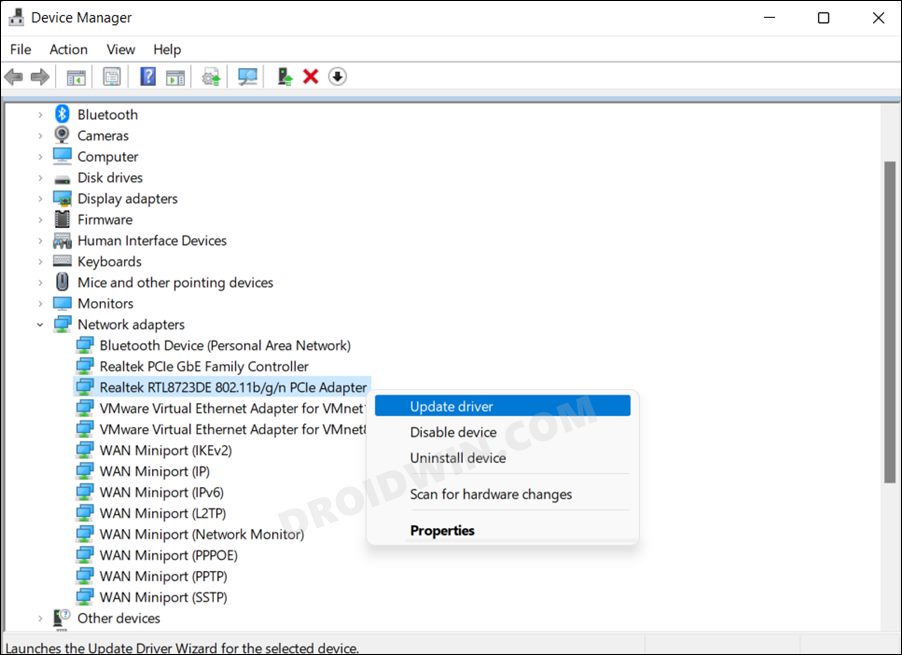
- WiFiアダプター名は、802.11 b / g/nまたは802.11a/cの名前になります。
- 次に、[更新されたドライバーを自動的に検索する]を選択します。
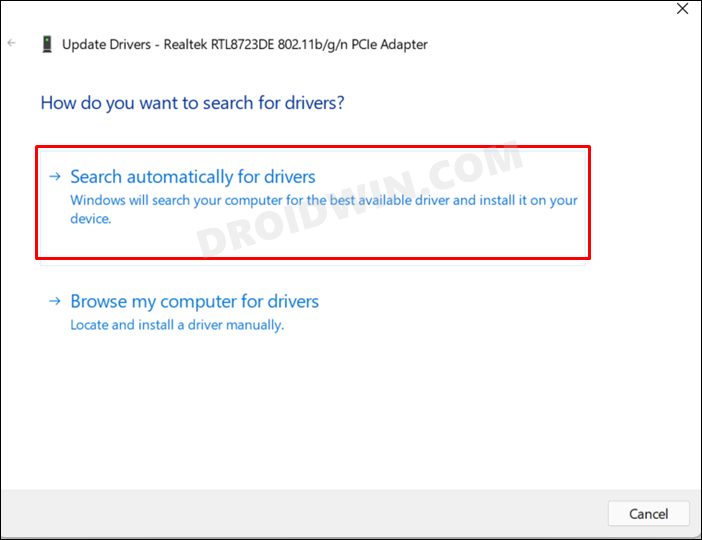
- Windowsはドライバーをオンラインで検索し、その後それらをダウンロードしてインストールします。 完了したら、PCを再起動します。
- ForzaHorizon5オンラインモードがWindows11で機能しない問題が修正されるかどうかを確認します。
修正6:サードパーティのサービスを無効にする
サードパーティのサービスも、このゲームの機能にいくつかの障害を引き起こす可能性があります。 したがって、Microsoftに関連しないすべてのサービスを無効にしてから、結果をテストすることを検討する必要があります。 これがその方法です
- [スタート]メニューに移動し、[システム構成]を検索して開きます。
- 次に、[サービス]タブに移動し、[すべてのMicrosoftサービスを非表示]にチェックマークを付けて、[すべて無効にする]ボタンをクリックします。
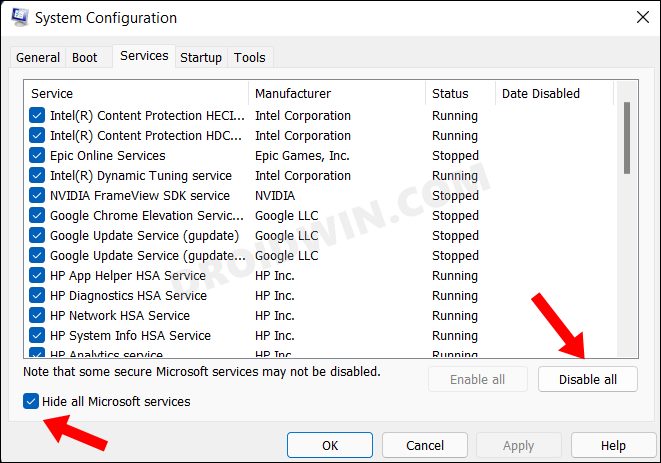
- 次に、[スタートアップ]タブに移動し、[タスクマネージャーを開く]をクリックします。
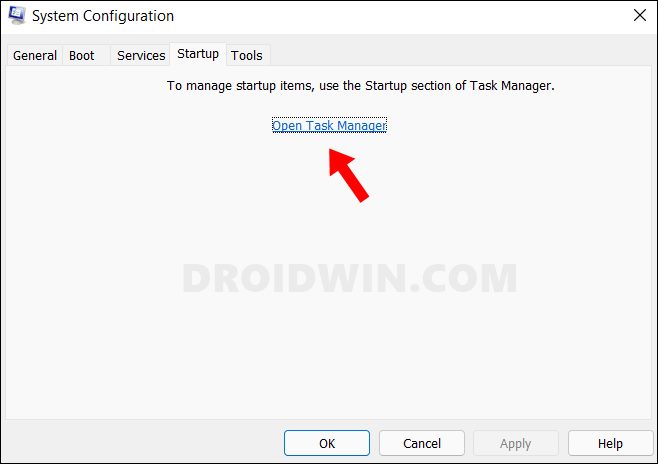
- 次に、リストからプロセスを選択し、[無効にする]をクリックします。 実行中のすべてのサービスに対してこれを行います。
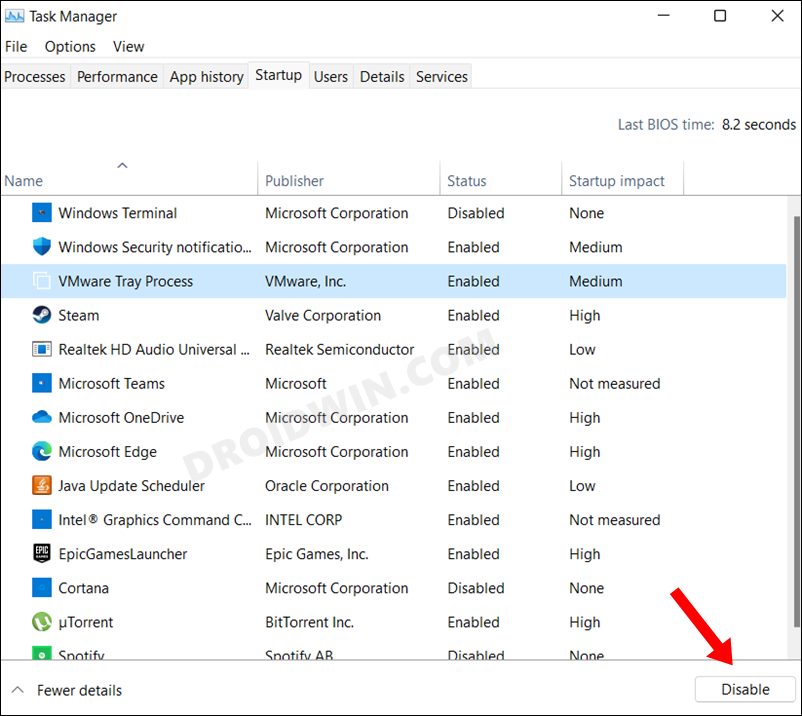
- 完了したら、PCを再起動し、Windows11で機能しないForzaHorizon5オンラインモードが修正されるかどうかを確認します。
修正7:クレデンシャルマネージャーからXboxLiveデータを削除する
また、Windowsクレデンシャルマネージャーに保存されているXboxLiveデータが古くなったり破損したりした場合もあります。 これを修正するには、それらのデータを削除してから、Xboxにサーバーからデータを再入力させる必要があります。 これがどのように行われるかです-
- スタートメニューからWindowsクレデンシャルマネージャーを起動します。
- 次に、[Windowsクレデンシャル]をクリックします。
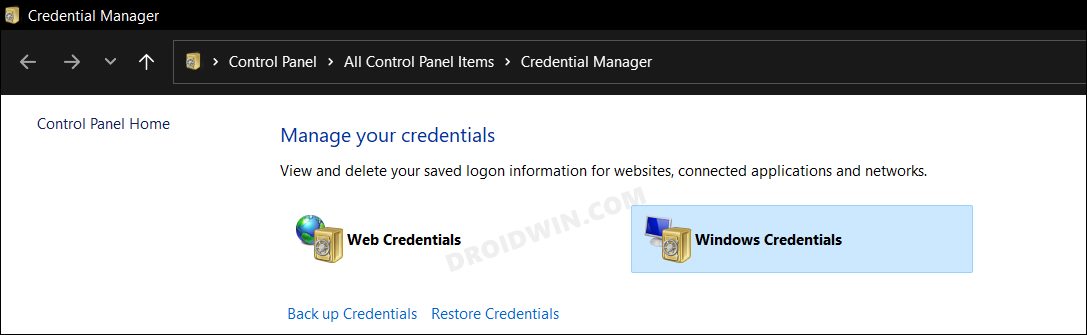
- その後、XblGrts | DeviceKeyを選択し、[削除]をクリックします。
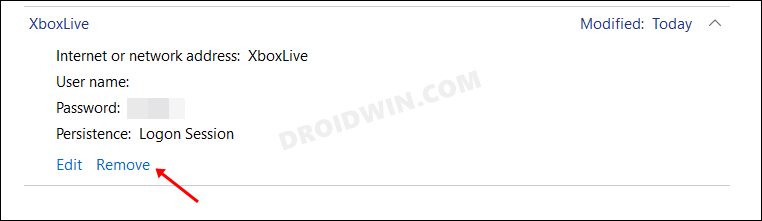
参照画像 - 次に、Xbox Liveを再起動して、アカウントにサインインします。
- ForzaHorizon5オンラインモードがWindows11で機能しない問題が修正されるかどうかを確認します。
修正8:ForzaHorizonを再インストールする
前述の方法のいずれも成功を示していない場合、最後の行動はゲームを再インストールすることです。 ただし、その前に、必ずすべてのデータを同期してください [locally or over to the clouds, if possible]。 それが完了したら、次の手順に進むことができます。
- Windows+Iショートカットキーを使用して[設定]メニューを表示します。
- 次に、[アプリ]>[アプリと機能]に移動し、[ForzaHorizon5]までスクロールします。
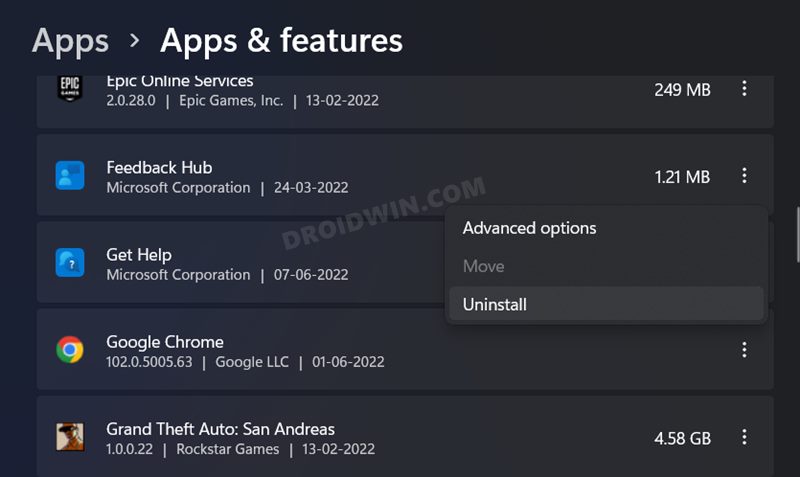
参照画像 - その後、その横にあるオーバーフローアイコンをクリックして、[アンインストール]を選択します。
- 完了したら、Microsoft Storeを開き、そこからゲームをダウンロードします。
それでおしまい。 これらは、Windows11で機能しないForzaHorizon 5オンラインモードを修正するのに役立つ8つの異なる方法でした。前述の手順について質問がある場合は、コメントでお知らせください。 早急に解決策をご連絡いたします。
The post ForzaHorizon5オンラインモードがWindows11で機能しない [Fix] appeared first on Gamingsym Japan.
